ClamAV je open source a bezplatná sada nástrojů pro antivirový software, která dokáže detekovat mnoho typů škodlivého softwaru, včetně virů, trojských koní, malwaru, adwaru, rootkitů a dalších škodlivých hrozeb. Jedním z jeho primárních použití ClamAV je na poštovních serverech jako antivirový skener na straně serveru nebo se používá na serverech hostujících soubory k pravidelnému skenování, aby se zajistilo, že soubory jsou čisté, zvláště pokud veřejnost může nahrávat na server.
ClamAV podporuje více formátů souborů (dokumenty, spustitelné soubory nebo archivy) , využívá funkce multivláknového skeneru a pro nejnovější ochranu přijímá aktualizace své databáze podpisů denně až někdy i několikrát za den.
V následujícím tutoriálu se dozvíte, jak nainstalovat a používat ClamAV na AlmaLinux 8 .
Předpoklady
- Doporučený operační systém: AlmaLinux 8.
- Uživatelský účet: Uživatelský účet s právy sudo nebo přístup root (příkaz su) .
Aktualizace operačního systému
Aktualizujte svůj AlmaLinux operační systém, abyste se ujistili, že všechny existující balíčky jsou aktuální:
sudo dnf upgrade --refresh -yVýukový program bude používatpříkaz sudo a za předpokladu, že máte status sudo . Chcete-li ověřit stav sudo na vašem účtu:
sudo whoamiUkázkový výstup zobrazující stav sudo:
[joshua@localhost ~]$ sudo whoami
rootPokud jste si nenastavili uživatelský účet sudo a chtěli byste to udělat, navštivte náš návod Jak přidat uživatele do Sudoers na AlmaLinux .
Chcete-li použít rootový účet , použijte k přihlášení následující příkaz s heslem uživatele root.
suPředinstalační závislosti
Následující instalace je navržena pro výchozí jádro AlmaLinux; jakékoli upravené instalace jádra Linuxu nemusí fungovat.
Prvním krokem je import úložiště z EPEL (Extra Packages for Enterprise Linux) takto:
sudo dnf install epel-releasePříklad výstupu:
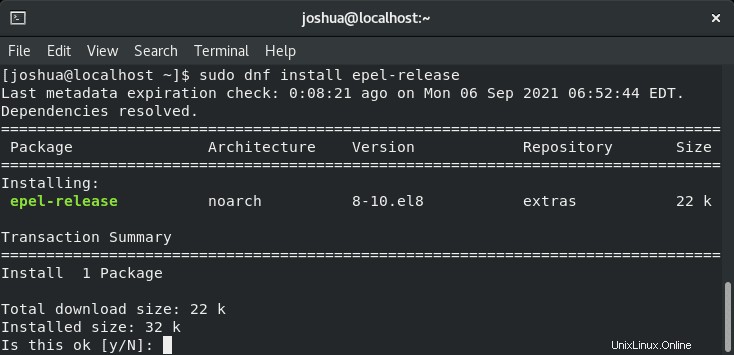
Zadejte Y a poté stiskněte klávesu Enter pokračovat.
Ověřte, zda bylo úložiště úspěšně přidáno; to lze provést pomocí příkazu dnf repolist jak je uvedeno níže:
sudo dnf repolistPříklad výstupu:
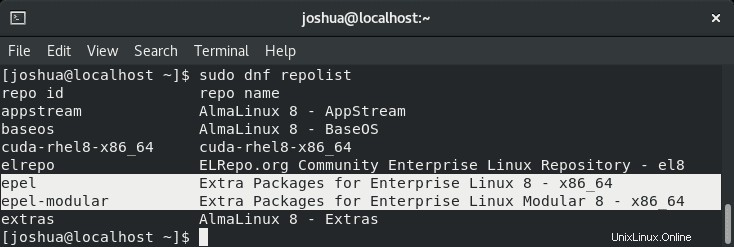
Úložiště EPEL byl přidán správně.
Užitečný tip, tento příkaz můžete znovu použít k zobrazení jakýchkoli budoucích importů úložiště.
Nainstalujte ClamAV
S přidaným úložištěm, abyste získali nejnovější verzi ClamAV, můžete nyní nainstalovat skutečný software, včetně balíčku clamd který spustí plán aktualizací a antivirový software na pozadí.
Chcete-li nainstalovat ClamAV z úložiště EPEL, proveďte následující příkaz:
sudo dnf install clamav clamd clamav-updatePříklad výstupu:
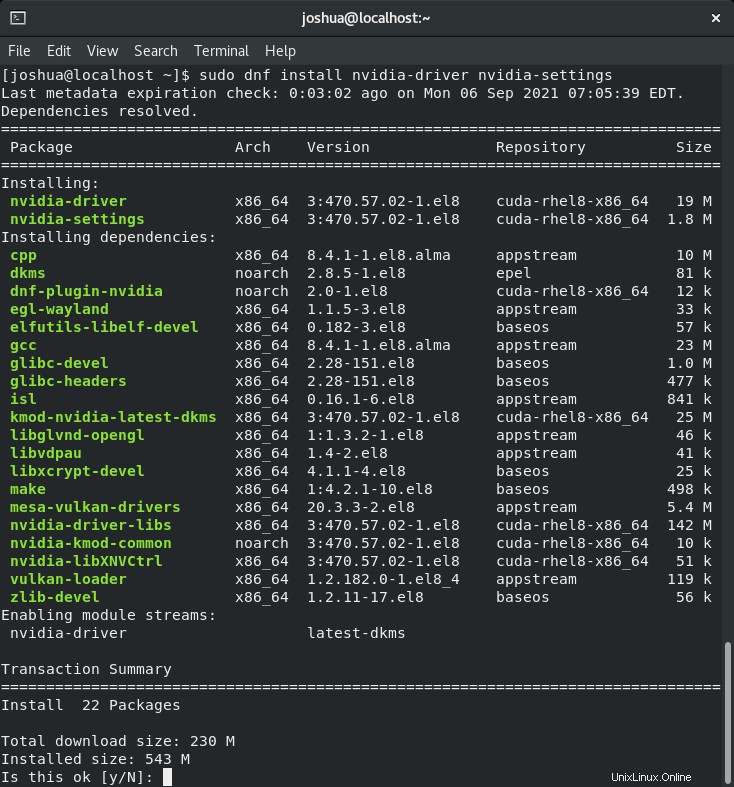
Zadejte „Y“ poté stiskněte klávesu ENTER pokračujte v instalaci.
Instalace, kterou jste právě nainstalovali do systému, obsahuje:
- škeble – Clam Antivirus Daemon.
- clamav – Uživatelské nástroje Clam pro používání antiviru Clam.
- aktualizace clamav – Automatická aktualizace Clam Antivirus pro datové soubory.
Chcete-li ověřit, zda byla instalace úspěšná a ověřit verzi a číslo sestavení, použijte následující:
clamd --versionPříklad výstupu:
ClamAV 0.103.3Jako všechny rodiny distribucí RHEL využívá AlmaLinux SELinux; vzhledem k tomu, jak ClamAV funguje, budete jej muset nakonfigurovat, aby nedocházelo k rušení. Chcete-li to provést, spusťte následující příkaz:
sudo setsebool -P antivirus_can_scan_system 1Nyní, když jste nainstalovali ClamAV, můžete pokračovat v aktualizaci virové databáze.
Aktualizujte virovou databázi ClamAV
Nyní budete muset aktualizovat svou databázi ClamAV, než začnete používat antivirový skener (clamscan) . Chcete-li aktualizovat definice, budete potřebovat, aby byl váš systém připojen k internetu pomocí (freshclam) příkaz terminálu.
Nejprve se doporučuje zastavit (clamav-freshclam) než budete moci aktualizovat. Chcete-li to provést, zadejte následující příkaz:
sudo systemctl stop clamav-freshclamNyní můžete pokračovat v aktualizaci databáze definic virů pomocí následujícího příkazu terminálu:
sudo freshclamVe výstupu byste měli jako příklad získat následující:
ClamAV update process started at Thur Sep 9 01:22:19 2021
daily.cld database is up-to-date (version: 26276, sigs: 1968691, f-level: 90, builder: raynman)
main.cvd database is up-to-date (version: 61, sigs: 6607162, f-level: 90, builder: sigmgr)
bytecode.cvd database is up-to-date (version: 333, sigs: 92, f-level: 63, builder: awillia2)Jakmile je databáze aktualizována, můžete spustit (clamav-freshclam) service, takže databázi podpisů neustále aktualizuje na pozadí pomocí následujícího příkazu:
sudo systemctl start clamav-freshclamPoté, co po aktualizaci spustíte freshclam, ověřte, že je zapnutá následovně:
sudo systemctl status clamav-freshclamPříklad výstupu:
Poznámka:Ujistěte se, že jste povolili nebo zakázali ClamAV při spouštění. Většinou byste to chtěli mít povoleno; u systémů s omezenými zdroji to však můžete nechat automaticky deaktivovat a nebo je musíte použít ručně při zvláštní příležitosti, když potřebujete provést ruční skenování.
Povolit ClamAV při spuštění:
sudo systemctl enable clamav-freshclamPříklad výstupu:
Created symlink /etc/systemd/system/multi-user.target.wants/clamav-freshclam.service → /usr/lib/systemd/system/clamav-freshclam.service.Zakázat ClamAV při spuštění:
sudo systemctl disable clamav-freshclamPoznámka, (čerstvé škeble) stáhne ClamAV CVDS a databáze v umístění adresáře (/var/lib/clamav) .
Chcete-li zobrazit adresář, použijte (ls) příkaz:
ls /var/lib/clamav/Příklad výstupu:
bytecode.cvd daily.cld freshclam.dat main.cvd
Jak používat Clamscan s příklady
Nyní, když jste nainstalovali a aktualizovali ClamAV, je čas prohledat váš systém, abyste se ujistili, že je čistý. To se provádí pomocí (clamscan) příkaz. Příklad syntaxe:
sudo clamscan [options] [file/directory/-]Následuje seznam příkladů:
Vytisknout nápovědu ClamAV:
sudo clamscan -hSkenování souboru:
sudo clamscan /home/script.shProhledat adresář:
sudo clamscan /home/Tisknout pouze infikované soubory:
sudo clamscan -i /home/Přeskočit tisk souborů OK :
sudo clamscan -o /home/Netisknout souhrn na konci skenování:
sudo clamscan --no-summary /home/Oznámení na zvonku při detekci viru:
sudo clamscan --bell -i /homeRekurzivně skenovat adresáře :
sudo clamscan --bell -i -r /homeUložit úložiště skenování rt to file:
sudo clamscan --bell -i -r /home -l output.txtSkenovat soubory uvedené řádek po řádku v souboru:
sudo clamscan -i -f /tmp/scanOdstranit infikované soubory :
sudo clamscan -r --remove /home/USERVšimněte si, že to odstraní soubor z vašeho systému. Pokud je falešně pozitivní, nebudete moci soubor získat.
Přesunout infikované soubory do adresáře karantény:
sudo clamscan -r -i --move=/home/USER/infected /home/Omezit využití CPU ClamAV
ClamAV během skenování může být docela náročné na CPU a systémy, které fungují na omezeném nebo starším hardwaru, mohou najít proces, který zatíží jejich systémy. Jednoduchým způsobem, jak omezit (CPU) během kontroly, je použít (pěkné) příkaz před každým příkazem ClamAV.
Příklad (pěkného) příkaz ke snížení ClamAV CPU:
sudo nice -n 15 clamscan && sudo clamscan --bell -i -r /homeVelkou výhodou použití této metody je, že pokud CPU nepoužívá nic jiného, ClamAV pomocí (clamscan) maximalizuje využití CPU. Pokud však jiný proces s vyšší prioritou vyžaduje CPU, pak se clamscan efektivně sníží, aby umožnil druhému procesu vzít prioritu.
Existuje několik dalších možností; nicméně (pěkné) příkaz je nejlepší řešení. Maximalizuje CPU, pokud je volný, a zmenšuje, když to ostatní procesory potřebují, což vám efektivně poskytne nejlepší kombinaci výkonu a bezpečnosti.
Jak odinstalovat ClamAV
Odebrání ClamAV z vašeho operačního systému je rychlý proces. Chcete-li odebrat, proveďte následující příkaz terminálu:
sudo dnf autoremove clamav clamd clamav-updateVšimněte si, že tím odstraníte všechny nepoužívané závislosti, které byly nainstalovány s ClamAV pro kompletní odinstalaci.